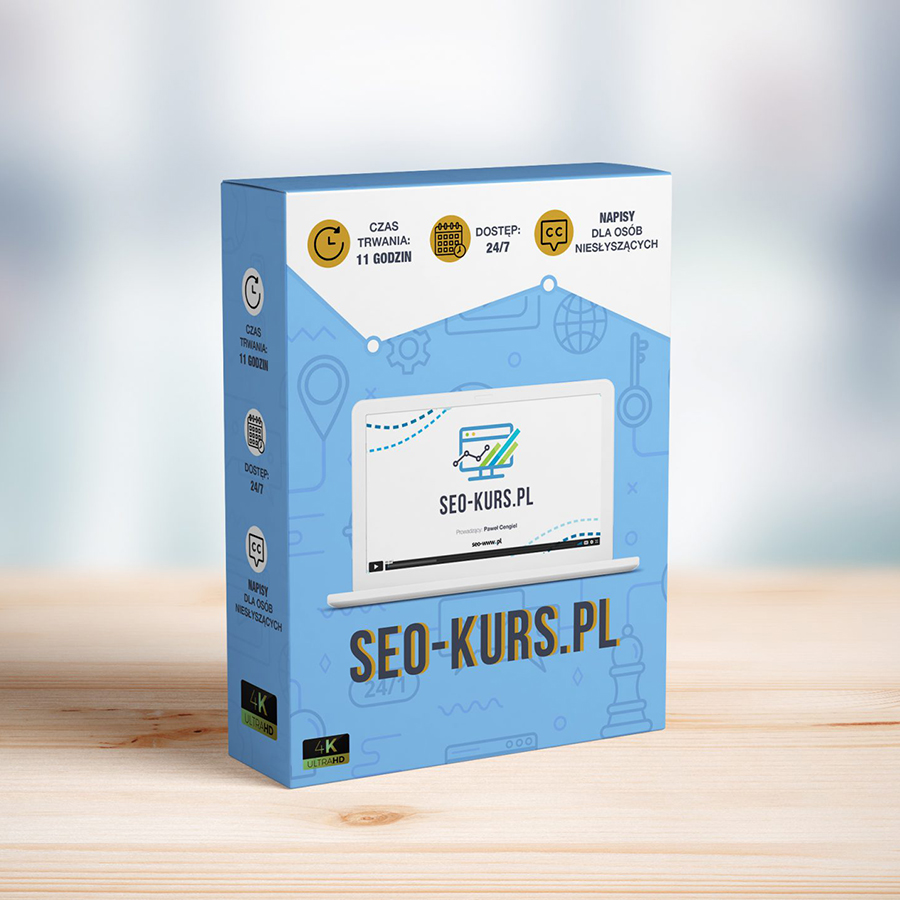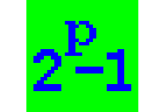Masz dość ograniczeń zwykłego „Print Screen” w komputerze? Czasami to podstawowe narzędzie po prostu nie wystarcza, gdy chcesz komuś coś wytłumaczyć, opisać problem albo po prostu dać czytelny wizualny feedback. Właśnie tutaj do gry wkracza Snagit – potężne oprogramowanie do przechwytywania ekranu i nagrywania ekranu, stworzone przez TechSmith Corporation. Snagit to znacznie więcej niż tylko robienie zrzutów ekranu. To kompletny zestaw narzędzi do tworzenia, edytowania i udostępniania wizualnych treści. Jego wszechstronność czyni go nieocenionym pomocnikiem przy tworzeniu materiałów instruktażowych, pisaniu profesjonalnej dokumentacji oraz udzielaniu jasnych wizualnych informacji zwrotnych. W tym przewodniku zagłębimy się w podstawowe funkcje Snagit, poznamy zaawansowane triki, omówimy ceny i porównamy go z popularnymi alternatywami, takimi jak OBS Studio czy Loom. Pomoże Ci to zrozumieć, dlaczego Snagit wciąż króluje w komunikacji wizualnej.
Czym właściwie jest Snagit? Zrozumienie podstaw oprogramowania
Snagit to solidne narzędzie do przechwytywania i nagrywania ekranu, które jest obecne na rynku od 1990 roku i zostało opracowane przez TechSmith Corporation. To właśnie ono przekształca zwykłe naciśnięcie klawisza „Print Screen” w potężne narzędzie do tworzenia treści. W przeciwieństwie do prostych programów do robienia zrzutów ekranu, Snagit oferuje zintegrowany proces pracy, który obejmuje przechwytywanie, edycję, dodawanie adnotacji i udostępnianie wizualnych informacji. Jego intuicyjna konstrukcja sprawia, że jest dostępny dla szerokiego grona użytkowników – od profesjonalistów z branży IT, przez nauczycieli, twórców treści, po każdego, kto potrzebuje komunikować się za pomocą obrazów. Program idealnie balansuje między łatwością obsługi a zaawansowanymi możliwościami, dzięki czemu zarówno początkujący, jak i doświadczeni użytkownicy mogą sprawnie tworzyć wysokiej jakości materiały wizualne.
Kluczowe funkcje Snagit: Więcej niż podstawy
Jakie są możliwości przechwytywania w Snagit?
Snagit genialnie radzi sobie z przechwytywaniem praktycznie wszystkiego, co dzieje się na ekranie, z niezwykłą precyzją. Oferuje różne metody przechwytywania: cały ekran, wybrany fragment, a nawet przewijane okna czy strony internetowe – to tak zwane panoramiczne zaznaczanie. W przypadku wideo możesz nagrywać określony obszar lub cały ekran, z dźwiękiem z mikrofonu lub dźwiękami systemowymi. Efektywność pracy podnosi możliwość przypisania własnych skrótów klawiszowych do najczęściej używanych akcji, co pozwala na błyskawiczne sekwencje przechwytywania i nagrywania.
Jakie intuicyjne narzędzia edycji i adnotacji oferuje Snagit?
Gdy już masz przechwycony materiał, wbudowany edytor Snagit udostępnia mnóstwo narzędzi do jego ulepszenia i wyjaśnienia. Możesz łatwo zmieniać rozmiar obrazów, dodawać kontekst za pomocą strzałek, dymków czy pól tekstowych, a także stosować efekty wizualne, takie jak obramowania czy cienie. Wyróżniającą się funkcją jest Przechwytywanie krok po kroku (Step Capture), które automatycznie tworzy ponumerowane obrazy podczas przechodzenia przez jakiś proces – idealne do tworzenia instrukcji krok po kroku. Funkcja Wytnij element (Cut Out) pozwala na bezproblemowe usuwanie niechcianych fragmentów ze zrzutów ekranu, zapewniając czysty i skupiony obraz.
Jakie zaawansowane narzędzia w Snagit usprawniają tworzenie treści?
Snagit stale się rozwija, wprowadzając zaawansowane narzędzia przeznaczone do konkretnych potrzeb. Na przykład funkcja Inteligentne maskowanie (Smart Redact) automatycznie wykrywa i rozmywa wrażliwe informacje, takie jak dane osobowe, numery kart kredytowych, hasła, chroniąc prywatność. W przypadku nagrań wideo Usuwanie szumów tła zapewnia czysty i profesjonalny dźwięk. Użytkownicy Mac również korzystają z Wirtualnych teł dla kamery internetowej (Virtual Webcam Backgrounds), które pozwalają zastąpić ich prawdziwe tło podczas nagrywania ekranu, nadając materiałowi profesjonalny wygląd.
Jak Snagit ułatwia udostępnianie i integrację treści?
Snagit usprawnia proces dystrybucji Twoich wizualnych materiałów. Możesz zapisywać swoje zrzuty w różnych popularnych formatach, takich jak PNG, JPEG, HEIF, WebP i MP4. Co więcej, program umożliwia bezpośrednie udostępnianie do popularnych aplikacji, takich jak Microsoft Outlook czy Mail, albo przesyłanie na platformy chmurowe, takie jak YouTube i Google Drive. Te możliwości integracji, opracowane przez TechSmith Corporation, zapewniają, że Twoje treści docierają do odbiorców z minimalnym wysiłkiem.
Praktyczne zastosowania Snagit
Jak Snagit pomaga w tworzeniu dokumentacji technicznej i szkoleniach?
Snagit to niezastąpione narzędzie do tworzenia kompleksowych materiałów szkoleniowych i dokumentowania skomplikowanych procedur. Pozwala użytkownikom tworzyć czytelne, krok po kroku instrukcje i poradniki, łącząc wiele zrzutów ekranu lub nagrywając krótkie demonstracje wideo. Możliwość przechwytywania przewijanych treści i tworzenia widoków panoramicznych zapewnia, że wszystkie niezbędne informacje zostaną zawarte, co przekłada się na skuteczną profesjonalną dokumentację. Dzięki temu innym łatwiej jest nauczyć się i dokładnie postępować zgodnie z instrukcjami.
Jak Snagit usprawnia komunikację wizualną i feedback?
W środowisku zawodowym jasna komunikacja jest kluczowa, a Snagit znacząco w tym pomaga. Umożliwia zespołom szybkie udostępnianie informacji wizualnych, co ułatwia szybszą pętlę informacji zwrotnej i redukuje nieporozumienia. Użytkownicy mogą dzielić się aktualizacjami statusu, demonstrować problemy z oprogramowaniem lub oferować sugestie dotyczące projektów za pomocą zrzutów ekranu z adnotacjami lub krótkich klipów wideo. Takie wizualne podejście często zastępuje potrzebę pisania długich e-maili lub nieefektywnych spotkań, co okazuje się szczególnie korzystne dla zespołów sprzedaży, obsługi klienta i deweloperów.
Jak Snagit pomaga w sprawnym wsparciu technicznym i rozwiązywaniu problemów?
Specjaliści IT i pracownicy wsparcia polegają na Snagit, aby skutecznie dokumentować i komunikować problemy techniczne. Oprogramowanie pozwala im z łatwością przechwytywać komunikaty o błędach, zachowanie aplikacji i stany systemu. Może nawet automatycznie dołączać informacje o systemie do zrzutu ekranu, dostarczając programistom kluczowego kontekstu. Poprzez jasne ilustrowanie problemów, Snagit pomaga przyspieszyć dokumentowanie problemów i proces ich rozwiązywania, oszczędzając czas i zasoby zarówno zespołowi wsparcia, jak i użytkownikom końcowym.
Jak Snagit może usprawnić tworzenie treści?
Oprócz typowych zastosowań biznesowych, Snagit jest cennym narzędziem dla twórców treści. Można go używać do tworzenia angażujących treści internetowych, projektowania miniatur postów na blogu lub filmów oraz konwertowania całych stron internetowych do łatwo udostępnianych dokumentów PDF. Możliwość tworzenia krótkich nagrań ekranowych „jak to zrobić” i animowanych GIF-ów z tych nagrań sprawia, że Snagit jest idealny dla marketerów, blogerów i menedżerów mediów społecznościowych, którzy chcą dodawać dynamiczne elementy wizualne do swoich platform.
Jak Snagit umożliwia ekstrakcję tekstu dzięki OCR?
Snagit integruje potężną technologię Optycznego Rozpoznawania Znaków (OCR) za pomocą swojego narzędzia Wyodrębnij tekst (Grab Text). Ta funkcja pozwala na wybieranie i wyodrębnianie tekstu bezpośrednio z dowolnego obrazu lub zrzutu ekranu. Na przykład, można przechwycić tekst ze skanowanego dokumentu, zrzutu ekranu strony internetowej, a nawet zdjęcia paragonu, a następnie wkleić go jako edytowalny tekst. Ta zdolność znacznie przyspiesza wprowadzanie danych i odzyskiwanie informacji, co sprawia, że jest to znaczący oszczędzacz czasu przy wielu zadaniach.
Zaawansowane wskazówki i triki Snagit
Jak najlepiej wykorzystać Snagit do ekstrakcji obrazów i tekstu?
Aby w pełni wykorzystać możliwości Snagit w zakresie ekstrakcji tekstu, zawsze używaj narzędzia Wyodrębnij tekst, gdy tylko napotkasz informacje osadzone w obrazie. Po prostu narysuj ramkę wokół tekstu w swoim zrzucie, a Snagit wyodrębni go jako edytowalny tekst. Ta funkcja Optycznego Rozpoznawania Znaków (OCR) jest niezwykle potężna w zadaniach związanych z wprowadzaniem danych z dokumentów, stron internetowych lub dowolnego źródła wizualnego, gdzie potrzebujesz szybko ponownie wykorzystać tekst.
Jak tworzyć dopracowane instrukcje krok po kroku za pomocą Snagit?
Snagit jest idealny do tworzenia szczegółowych instrukcji. Możesz łączyć wiele przechwyconych obrazów w jeden dokument, układając je w sekwencji w edytorze. Dodaj jasne podpisy, dostosuj czcionki i kolory oraz wstaw ponumerowane kroki, aby poprowadzić odbiorcę. W ten sposób powstają bardzo skuteczne materiały do tworzenia poradników i profesjonalnej dokumentacji, znacznie przewyższające zwykłe instrukcje tekstowe.
Jak opanować funkcje wideo i animacji w Snagit?
Snagit pozwala na konwersję nagrań ekranu do kompaktowych, łatwych do udostępnienia animowanych GIF-ów. Nagraj pożądaną akcję, a następnie użyj opcji konwersji wideo na GIF w Snagit, aby dostosować liczbę klatek na sekundę i zapętlanie, uzyskując idealną animację. Aby dodać bardziej osobisty charakter do samouczków wideo, użyj funkcji Nakładka z kamery internetowej (Webcam Overlay), aby nagrać siebie wraz ze zrzutem ekranu. Dodaje to ludzki element do Twoich treści, czyniąc je bardziej angażującymi dla widzów.
Jak wykorzystać zaawansowane narzędzia edycyjne Snagit dla maksymalnego efektu?
Poznaj zaawansowany pakiet edycyjny Snagit, aby dopracować swoje wizualizacje. Narzędzie Inteligentne przesuwanie (Smart Move) pozwala na zmianę położenia obiektów w obrazie po jego przechwyceniu, oferując dużą elastyczność. Użyj narzędzia Uprość (Simplify), aby tworzyć czyste, stylizowane wersje złożonych interfejsów lub zrzutów ekranu, skupiając się na niezbędnych elementach. Nie zapomnij o Narzędziu znakowania (Marking tool), które zapewnia kompleksowy zestaw opcji adnotacji, w tym strzałki, wyróżnienia, dymki i kształty, aby zwrócić uwagę na kluczowe szczegóły.
Jak zoptymalizować personalizację i organizację w Snagit?
Aby zwiększyć wydajność, spersonalizuj Snagit, przypisując własne skróty klawiszowe do często używanych akcji, takich jak inicjowanie przechwytywania lub dostęp do konkretnego narzędzia. Ta personalizacja może znacząco przyspieszyć Twój przepływ pracy. Ponadto, utrzymuj zorganizowaną bibliotekę swoich zrzutów, korzystając z folderów, tagów i słów kluczowych. Dzięki temu będziesz mógł szybko zlokalizować określone zrzuty ekranu lub nagrania na podstawie ich zawartości, daty lub źródła.
Snagit kontra konkurenci: OBS Studio i Loom
Jak Snagit wypada w porównaniu z OBS Studio?
Snagit jest przede wszystkim zaprojektowany z myślą o łatwości obsługi, precyzyjnym przechwytywaniu ekranu i dogłębnej edycji obrazów do celów dokumentacji i komunikacji wizualnej. Jego mocne strony to intuicyjny interfejs i rozbudowane narzędzia do adnotacji, co czyni go doskonałym do tworzenia dopracowanych poradników i profesjonalnych zrzutów ekranu. W przeciwieństwie do tego, OBS Studio to potężne, darmowe oprogramowanie przeznaczone do zaawansowanego nagrywania ekranu i transmisji na żywo. Oferuje rozbudowane możliwości konfiguracji, obsługę wielu źródeł audio i wideo oraz wysoką rozdzielczość wyjściową bez znaków wodnych. Jednak OBS Studio ma bardziej stromą krzywą uczenia się i wymaga więcej konfiguracji niż Snagit, co czyni go mniej idealnym do szybkich, prostych przechwytywań lub szczegółowych adnotacji obrazu. Chociaż oba programy potrafią nagrywać ekran, Snagit priorytetowo traktuje przejrzystość i natychmiastową użyteczność do celów dokumentacyjnych, podczas gdy OBS doskonale sprawdza się w profesjonalnych przepływach pracy związanych z transmisją i złożonym nagrywaniem.
Jak Snagit wypada w porównaniu z Loom?
Porównując Snagit z Loom, główna różnica polega na ich podstawowym przeznaczeniu i złożoności. Snagit koncentruje się na szczegółowym przechwytywaniu ekranu, solidnej edycji obrazu i funkcjach adnotacji, które nadają się do tworzenia dopracowanej dokumentacji i poradników. Loom z drugiej strony, jest stworzony do szybkiej, łatwej komunikacji wideo i współpracy. Pozwala użytkownikom nagrywać ekran i kamerę internetową jednocześnie, a następnie natychmiast udostępniać wideo za pomocą linku, z minimalnymi możliwościami edycji. Loom jest idealny do szybkich wiadomości wideo, informacji zwrotnej lub aktualizacji statusu, gdzie szybkość i prostota są najważniejsze. Snagit oferuje głębszą funkcjonalność do tworzenia treści instruktażowych, podczas gdy Loom usprawnia komunikację w czasie rzeczywistym.
Kiedy wybrać Snagit, OBS Studio czy Loom?
Wybór między Snagit, OBS Studio a Loom zależy całkowicie od Twoich konkretnych potrzeb i przepływu pracy. Jeśli Twoim priorytetem jest tworzenie szczegółowych przewodników krok po kroku, profesjonalnej dokumentacji lub dopracowanych materiałów wizualnych z rozbudowanymi opcjami edycji, Snagit jest lepszym wyborem. Jego intuicyjny design i potężne narzędzia do adnotacji doskonale sprawdzają się w tworzeniu poradników i komunikacji wizualnej. Dla użytkowników, którzy potrzebują zaawansowanej kontroli nad nagrywaniem ekranu, możliwościami transmisji na żywo lub złożonymi konfiguracjami z wieloma źródłami, OBS Studio jest właściwym wyborem, mimo bardziej stromej krzywej uczenia się. Jeśli Twoim głównym celem jest szybkie przesyłanie wiadomości wideo, krótkie wyjaśnienia lub współpraca zespołowa bez potrzeby rozbudowanej edycji, Loom oferuje usprawnione i wydajne rozwiązanie. Każde narzędzie służy innemu celowi, a zrozumienie tych różnic pomoże Ci wybrać najlepsze rozwiązanie dla Twoich zadań.
Ceny i licencjonowanie Snagit
Snagit jest obecnie oferowany w ramach rocznych licencji subskrypcyjnych, co stanowi zmianę w stosunku do poprzedniego modelu licencji wieczystej. Takie podejście subskrypcyjne zapewnia użytkownikom stały dostęp do najnowszych funkcji i aktualizacji. Oto przegląd typowych poziomów cenowych:
- Subskrypcja indywidualna/osobista: Ta licencja jest zazwyczaj wyceniana na około 60 USD rocznie i jest odpowiednia dla indywidualnych użytkowników.
- Licencja studencka: Studenci mogą skorzystać z obniżonej stawki, zazwyczaj płacąc około 25 USD rocznie.
- Licencja edukacyjna: Nauczyciele mogą wykupić licencję za około 30 USD na użytkownika rocznie.
- Licencja biznesowa: W środowisku zawodowym licencja biznesowa kosztuje około 45 USD na użytkownika rocznie. Ta kategoria często obejmuje korzyści, takie jak aktywacja offline, możliwość przeniesienia licencji i dedykowane wsparcie telefoniczne.
- Licencja rządowa: Pracownicy rządowi mogą uzyskać licencję za około 40 USD na użytkownika rocznie, która zezwala na instalację na dwóch komputerach, w tym na systemach Mac i Windows.
- Licencje wolumenowe/instytucjonalne: Większe organizacje i instytucje mogą negocjować niestandardowe ceny za licencje masowe. Licencja na urządzenie, dla systemów współdzielonych przez wielu użytkowników, może kosztować 45 USD na okres wieloletni, podczas gdy licencja na użytkownika może wynosić około 18 USD rocznie.
Kluczowym aspektem licencjonowania Snagit jest jego elastyczność, która zazwyczaj pozwala na instalację na dwóch komputerach na użytkownika, na przykład na służbowym komputerze stacjonarnym i prywatnym laptopie, pod warunkiem, że tylko jedna instancja jest używana w danym momencie. TechSmith Corporation oferuje te opcje, aby zaspokoić potrzeby szerokiego grona użytkowników i struktur organizacyjnych.
Trendy branżowe i kontekst rynkowy
Rynek oprogramowania do nagrywania ekranu oraz narzędzi do adnotacji zrzutów ekranu przeżywa dynamiczny wzrost, napędzany kilkoma kluczowymi czynnikami. Powszechne przyjęcie modeli pracy zdalnej i hybrydowej znacząco zwiększyło zapotrzebowanie na skuteczne narzędzia komunikacji wizualnej. Edukacja online również odgrywa kluczową rolę, a nauczyciele i studenci polegają na przechwytywaniu i nagrywaniu ekranu do wykładów, samouczków i informacji zwrotnej. W związku z tym globalny rynek oprogramowania do nagrywania ekranu był wyceniany na około 1,5 miliarda dolarów w 2023 roku i przewiduje się, że w nadchodzących latach znacząco się rozszerzy. Podobnie, rynek narzędzi do adnotacji zrzutów ekranu ma potroić swoją wielkość do 2033 roku, rosnąc w silnym tempie.
TechSmith Corporation, twórca Snagit, zajmuje wiodącą pozycję w tym ewoluującym krajobrazie. Firma konsekwentnie skupia się na ulepszaniu swojego oprogramowania dzięki funkcjom i integracjom zorientowanym na użytkownika, obsługując zarówno klientów indywidualnych, jak i korporacyjnych. Ameryka Północna obecnie dominuje na rynku narzędzi do adnotacji, odzwierciedlając wczesne przyjęcie technologii współpracy cyfrowej i silną obecność firm technologicznych. Ponieważ miejsce pracy cyfrowej nadal kładzie nacisk na komunikację wizualną i współpracę asynchroniczną, narzędzia takie jak Snagit będą nadal niezbędne dla profesjonalistów z różnych branżek. Rynek charakteryzuje się również trendem w kierunku rozwiązań chmurowych, zapewniających większą skalowalność i dostępność.
Podsumowanie
Snagit wyróżnia się jako kompleksowe i niezwykle przyjazne dla użytkownika rozwiązanie do przechwytywania, nagrywania i dodawania adnotacji do ekranu. Jego intuicyjny interfejs, w połączeniu z potężnymi funkcjami, takimi jak zaawansowane metody przechwytywania, rozbudowane narzędzia edycyjne i płynne opcje udostępniania, czyni go nieocenionym atutem dla profesjonalistów. Niezależnie od tego, czy tworzysz szczegółowe materiały do tworzenia poradników, tworzysz przejrzystą profesjonalną dokumentację, czy po prostu potrzebujesz udzielić skutecznego wizualnego feedbacku, Snagit usprawnia proces i poprawia jakość Twojej komunikacji. Chociaż alternatywy, takie jak OBS Studio i Loom, służą specyficznym niszy, Snagit oferuje niezrównaną równowagę między mocą a łatwością obsługi dla szerokiego zakresu zadań wizualnych. Zachęcamy do dalszego poznawania Snagit na oficjalnej stronie TechSmith Corporation i odkrycia, jak jego wszechstronne funkcje mogą zoptymalizować Twój własny przepływ pracy i strategie komunikacji.
FAQ – najczęściej zadawane pytania o Snagit
Czy Snagit jest darmowy?
Nie, Snagit nie jest darmowym oprogramowaniem; działa w oparciu o model płatny. TechSmith Corporation oferuje Snagit w ramach rocznych licencji subskrypcyjnych, z różnymi poziomami cenowymi dostępnymi dla osób indywidualnych, studentów, nauczycieli i firm. Te subskrypcje zapewniają użytkownikom bieżące aktualizacje i dostęp do najnowszych funkcji.
Jaka jest różnica między Snagit a Camtasia?
Snagit koncentruje się głównie na przechwytywaniu ekranu, adnotacjach i szybkiej edycji w celu tworzenia zrzutów ekranu, przewodników i krótkich klipów wideo. Camtasia, również od TechSmith Corporation, jest bardziej zaawansowanym edytorem wideo przeznaczonym do tworzenia profesjonalnych treści wideo, w tym samouczków, filmów marketingowych i prezentacji. Podczas gdy Snagit przechwytuje i dodaje adnotacje, Camtasia edytuje i tworzy dopracowane filmy, często współpracując ze Snagit podczas początkowej fazy przechwytywania.
Czy Snagit może nagrywać dźwięk systemowy wraz z nagraniami ekranu?
Tak, Snagit jest w stanie nagrywać dźwięk systemowy. Po zainicjowaniu nagrywania ekranu masz możliwość przechwytywania dźwięku z wewnętrznych głośników komputera (dźwięk systemowy) lub z zewnętrznego mikrofonu. Jest to kluczowe przy tworzeniu samouczków wideo lub demonstracji wymagających zarówno elementów wizualnych, jak i dźwiękowych.
Jak Snagit pomaga w obsłudze wrażliwych informacji?
Snagit oferuje potężną funkcję o nazwie Inteligentne maskowanie (Smart Redact), zaprojektowaną specjalnie do ochrony poufnych danych. Po włączeniu, Inteligentne maskowanie może automatycznie wykrywać i ukrywać informacje osobiste, numery kart kredytowych, hasła i inne poufne szczegóły w Twoich zrzutach ekranu. Znacząco zwiększa to prywatność i bezpieczeństwo podczas udostępniania informacji wizualnych.
Czy Snagit jest dobrym wyborem do tworzenia dokumentacji i samouczków?
Absolutnie. Snagit doskonale nadaje się do tworzenia przewodników krok po kroku, profesjonalnej dokumentacji i różnych rodzajów tworzenia samouczków. Jego rozbudowane opcje przechwytywania, bogaty zestaw narzędzi do adnotacji (strzałki, dymki, tekst, rozmycie) oraz funkcje takie jak Przechwytywanie krok po kroku pozwalają użytkownikom tworzyć jasne, zwięzłe i angażujące wizualnie materiały instruktażowe, które są łatwe do śledzenia i zrozumienia przez innych.
Poszukujesz agencji SEO w celu wypozycjonowania swojego serwisu? Skontaktujmy się!
Paweł Cengiel
Cechuję się holistycznym podejściem do SEO, tworzę i wdrażam kompleksowe strategie, które odpowiadają na konkretne potrzeby biznesowe. W pracy stawiam na SEO oparte na danych (Data-Driven SEO), jakość i odpowiedzialność. Największą satysfakcję daje mi dobrze wykonane zadanie i widoczny postęp – to jest mój „drive”.
Wykorzystuję narzędzia oparte na sztucznej inteligencji w procesie analizy, planowania i optymalizacji działań SEO. Z każdym dniem AI wspiera mnie w coraz większej liczbie wykonywanych czynności i tym samym zwiększa moją skuteczność.